오늘은 R에서 Markdown을 사용하여 효과적으로 문서를 작성하는 방법에 대해 이야기하려고 합니다. Markdown은 데이터 분석 결과를 더 깔끔하게 정리하고, 결과물을 공유하기 쉽게 만들어주는 훌륭한 도구입니다.

1. Markdown 이란?
Markdown은 간단한 문법으로 텍스트를 서식이 있는 문서로 변환해주는 경량 마크업 언어입니다. 이를 사용하면 HTML, PDF, Word 등 다양한 형식의 문서로 변환할 수 있습니다. R에서는 R Markdown이라는 패키지를 통해 이를 지원하며, 데이터 분석 결과와 함께 손쉽게 보고서를 작성할 수 있습니다.
2. R에서의 Markdown 사용시 장점
R에서 Markdown을 사용하면 다음과 같은 장점들이 있습니다:
코드와 설명을 통합하여 작성 가능: R Markdown을 사용하면, R 코드와 그에 대한 설명을 함께 작성할 수 있습니다. 이를 통해 코드의 의미를 명확하게 전달하고, 코드에 대한 이해를 높일 수 있습니다.
- 결과물 자동 생성: R Markdown을 사용하면, 코드를 실행한 결과물(텍스트, 표, 그림 등)이 자동으로 문서에 포함됩니다. 이를 통해 수동으로 결과물을 문서에 삽입할 필요가 없어져 시간을 절약할 수 있습니다.
- 다양한 포맷으로 내보내기: R Markdown 문서는 다양한 포맷(PDF, HTML, Word 등)으로 변환할 수 있습니다. 이를 통해 원하는 형식으로 문서를 손쉽게 내보낼 수 있습니다.
- 버전 관리: 텍스트 기반의 Markdown 문서는 코드와 마찬가지로 Git과 같은 버전 관리 시스템을 활용할 수 있습니다. 이를 통해 문서의 이력을 추적하고, 필요한 경우 이전 버전으로 되돌릴 수 있습니다.
- 협업 용이: 텍스트 기반의 R Markdown 문서는 협업에 용이합니다. 작업자 간의 변경 사항을 쉽게 추적하고, 충돌을 해결하는 데 도움이 됩니다.
- 재현 가능한 분석: R Markdown을 사용하면, 코드와 결과물이 동일한 문서에 포함되어 있어 재현 가능한 분석을 수행할 수 있습니다. 이를 통해 분석의 신뢰성을 높이고, 동료와의 협업 및 결과 공유에 유리합니다.
- 다양한 확장 기능: RStudio와 같은 통합 개발 환경(IDE)은 R Markdown의 다양한 확장 기능을 지원합니다. 이를 통해 원하는 서식과 기능을 손쉽게 추가할 수 있습니다.
- 동적 문서 생성: R Markdown을 사용하면, 동적 문서를 생성할 수 있습니다. 즉, 원본 데이터가 변경되더라도 문서의 코드를 다시 실행하여 최신화된 결과물을 자동으로 반영할 수 있습니다.
3. R에서의 Markdown 사용법
R에서 Markdown을 사용하려면 먼저 RStudio에서 새로운 R Markdown 파일을 생성해야 합니다. RStudio 메뉴에서 "File" > "New File" > "R Markdown"을 선택하면 시작할 수 있습니다.
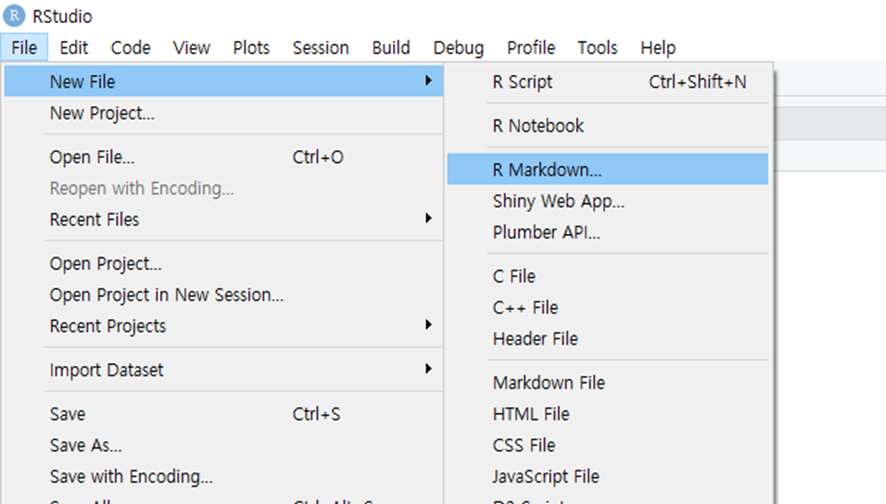
이후 템플릿과 제목, 저자, 출력 형식을 선택한 후 "OK"를 클릭합니다.
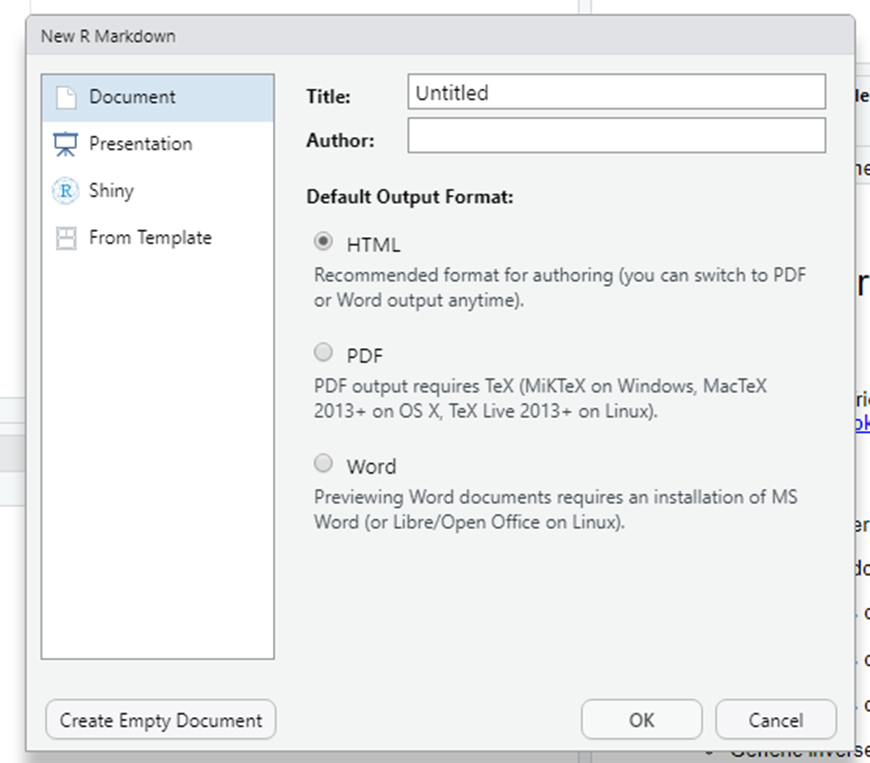
4. Markdown 의 주요기능
Markdown은 텍스트 기반 문서를 작성하는 데 사용되는 간단한 마크업 언어로, 다양한 기능을 제공합니다.
1) 헤더 (Headers)
헤더는 문서의 구조를 표시하기 위해 사용되며, # 기호를 사용하여 크기를 조절할 수 있습니다.
# 제목 1
## 제목 2
### 제목 3
#### 제목 4
##### 제목 5
###### 제목 6
2) 목록 (Lists)
순서 없는 목록과 순서 있는 목록을 작성할 수 있습니다.
순서 없는 목록:
- 항목 1
- 항목 2
- 항목 2-1
- 항목 2-2순서 있는 목록:
1. 항목 1
2. 항목 2
1. 항목 2-1
2. 항목 2-23) 강조 (Emphasis)
텍스트를 강조하기 위해 기울임꼴, 굵은 글씨, 취소선 등을 사용할 수 있습니다.
기울임꼴: *기울임꼴* 또는 _기울임꼴_
굵은 글씨: **굵은 글씨** 또는 __굵은 글씨__
취소선: ~~취소선~~4) 링크 (Links)
텍스트에 하이퍼링크를 추가할 수 있습니다.
[링크 텍스트](URL)5) 이미지 (Images)
이미지를 삽입할 수 있습니다.
6) 인용문 (Blockquotes)
인용문을 표시하기 위해 > 기호를 사용합니다.
> 인용문
> 여기에 인용문을 작성하세요.7) 코드 (Code)
인라인 코드와 코드 블록을 작성할 수 있습니다.
인라인 코드: `인라인 코드`
코드 블록:
```언어
코드를 여기에 작성하세요
```8) 표 (Tables)
표를 작성할 수 있습니다.
| 열 1 | 열 2 | 열 3 |
|------|------|------|
| 행 1 | 내용 | 내용 |
| 행 2 | 내용 | 내용 |9)수평선 (Horizontal Rules)
수평선을 표시하기 위해 ---, ***, 또는 ___을 사용합니다.
---
이 외에도 많은 확장 기능들이 존재하며, 사용하는 편집기와 렌더러에 따라 지원되는 기능이 다를 수 있습니다. 따라서, 사용 환경에 맞춰 필요한 기능을 선택하여 사용하시면 됩니다.
'통계 > R' 카테고리의 다른 글
| R에서 흔히 마주치는 에러 상황과 그 대처법 정리 (0) | 2023.04.22 |
|---|---|
| R에서 결측치 처리하기 (1) | 2023.04.13 |
| R에서 구조방정식 하는 방법(Lavaan 패키지 사용법) (0) | 2023.03.27 |
| R에서 다중회귀분석하는 방법 (0) | 2023.03.23 |
| R에서 데이터 변수 위치 바꾸는 법(데이터 프레임의 컬럼 위치 변경) (0) | 2023.03.23 |



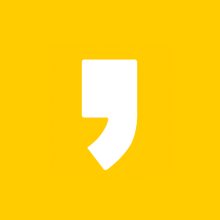



최근댓글